Rokasgrāmata par to, kā iesākt iesācējiem Microsoft Word, ir jāiemācās!
Microsoft Word ir programma vaiprogramma, ko izveidojis Microsoft. Microsoft Word ir programma, ko cilvēki visbiežāk izmanto pasaulē. Tā kā lielāko daļu uzdevumu visi veic Microsoft Word.
Tomēr bez Microsoft Word ir arī vairākiCitas Microsoft izveidotas programmas, piemēram, Microsoft Excel, Microsoft PowerPoint utt. Katrai programmai ir savas funkcijas un lietojumi. Starp lietojumprogrammām vai citām dokumentu veidošanas programmām Microsoft vārdu biežāk izmanto, pateicoties tā vieglajai, vienkāršai un pazīstamākai piekļuvei.
Kā atvērt Microsoft Word
Īsta Microsoft Word programma vai lietojumprogrammadiezgan viegli piekļūt vai izmantot. Bet, iespējams, ir daži iesācēji, kuri ļoti labi neizprot Microsoft Word pamata veidus. Tāpēc šeit es dalīšos ar to, kā atvērt Microsoft Word, kā izveidot dokumentus un saglabāt dokumentus Microsoft Word. Tūlīt skatiet tālāk norādītās darbības.
1. Atveriet Microsoft Word
Patiesībā ir daudz veidu, kā jūs varat darītklēpjdatorā / datorā atveriet Microsoft Word programmu. Un šoreiz es dalīšos ar 3 veidiem, kā atvērt Microsoft Word. Lūdzu, skatiet tālāk norādītās darbības.
A. Izmantojot darbvirsmas saīsnes ikonu
Pirmais veids ir diezgan viegls. Ja jūsu klēpjdatorā / datorā jau ir Microsoft Word programma, darbvirsmas displejā automātiski parādīsies Microsoft Word ikona. Tāpat kā zemāk redzamajā attēlā.

Nu, ja darbvirsmas displejā esat atradis Microsoft Word ikonu. Lūdzu, divreiz noklikšķiniet, lai to atvērtu. Tad automātiski tiks atvērta programma Microsoft Word.
B. Izmantojot meklēšanas kolonnu
Nākamais ceļš ir caur kolonnumeklēt vai meklēt. Lūdzu, ierakstiet "Microsoft Word" vai arī uzdevumjoslas meklēšanas laukā jūs vienkārši ierakstāt "vārds". Pēc tam meklēšanas rezultātos parādīsies Microsoft Word. Tāpat kā zemāk redzamajā attēlā.

Vienkārši noklikšķiniet uz vienreiz, tad automātiski tiks atvērta programma Microsoft Word.
C. Izmantojot Windows ikonu
Pēc tam pēdējais vai trešais veids, kā caur Windows ikonu var atvērt Microsoft Word programmu. Kā jūs to darāt? Tūlīt skatiet tālāk norādītās darbības.
1. Lūdzu, noklikšķiniet Windows ikona uzdevumjoslā. Tad, lūdzu, meklējiet jūs Microsoft Office 2013, versijai, lūdzu, pielāgojiet to, kas jums ir. Tāpat kā zemāk redzamajā attēlā.

2. Pēc tam, lūdzu, atrodiet programmu Word 2013. Un noklikšķiniet uz Vārds 2013 . Tāpat kā zemāk redzamajā attēlā.

3. Gatavs. Automātiski tiks atvērta jūsu Microsoft Word programma.
2. Dokumentu izveidošana
Dokumentu izveidošana Microsoft Word ir diezgan precīzi formulētsļoti viegli tiem, kas pieraduši to izmantot. Tomēr varbūt iesācēji jutīsies mulsināti, cik ļoti es veidoju dokumentus. Šeit es dalīšos ar 2 veidiem, kas jums ir ļoti - ļoti vienkārši. Lūdzu, skatiet tālāk norādītās darbības.
A. Dokumentu izveidošana sākumā
Pirmais veids ir tad, kad esi pirmaisatveriet programmu Microsoft Word, pēc tam jums tiks parādītas vairākas dokumentu formas un veidi, kurus varat izmantot. Piemēram, piemēram, vēstulēm, ziņojumiem, avīzēm utt.
Ja vēlaties izgatavot dokumentu standarta vajadzībām, varat izvēlēties tukšu dokumentu vai Tukšs dokuments. Tāpat kā zemāk redzamajā attēlā.
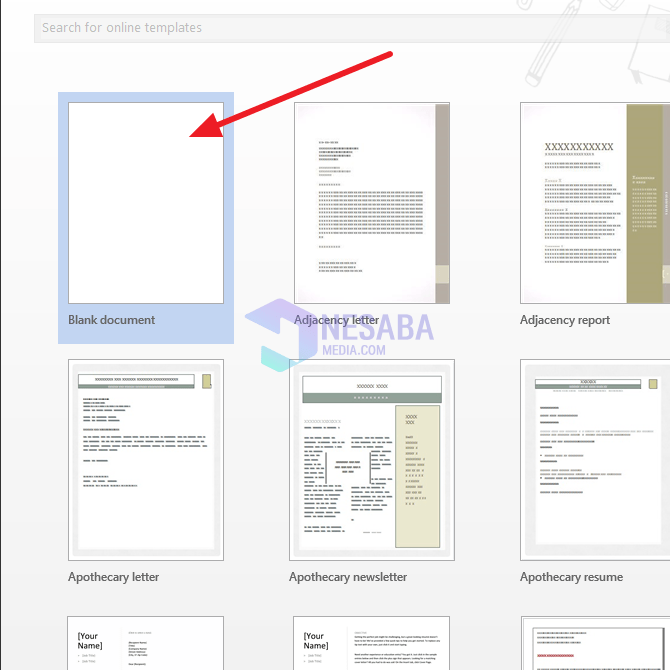
Tagad parādīsies tukšs dokuments, kuru varēsit aizpildīt pēc savas patikas. Tāpat kā zemāk redzamajā attēlā.

B. Jauna dokumenta izveidošana
Tad otrs veids ir tad, kad jums jau ir dokuments un vēlaties izveidot jaunu dokumentu. Kā jūs to darāt? Vienkārši veiciet tālāk norādītās darbības.
1. Vispirms noklikšķiniet uz Fails augšējā izvēlnē. Tāpat kā zemāk redzamajā attēlā.
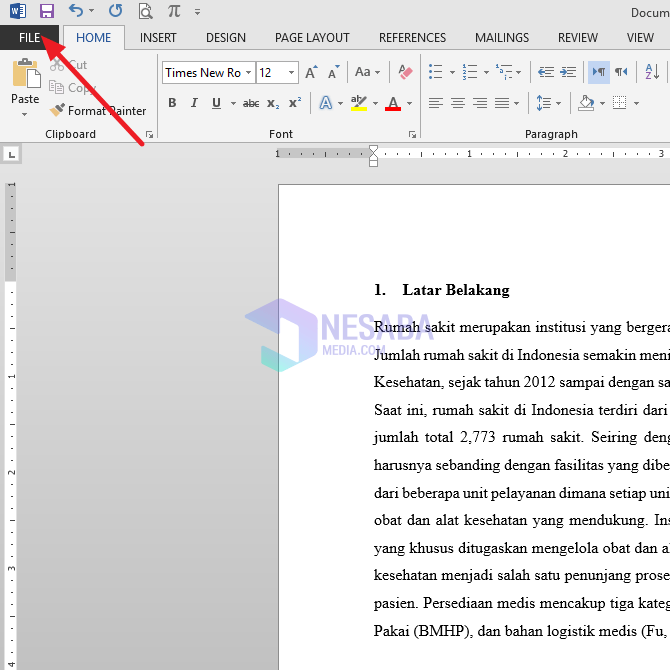
2. Pēc tam noklikšķiniet uz Jauns kreisās puses izvēlnē. Tāpat kā zemāk redzamajā attēlā.
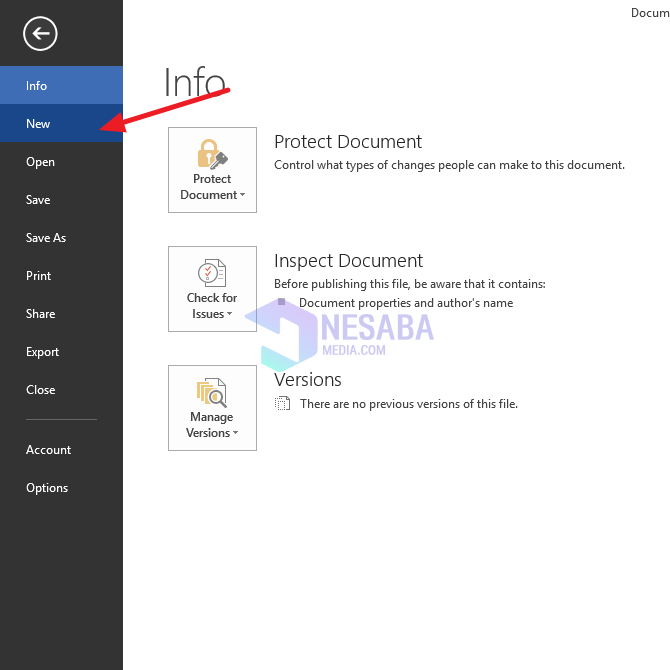
3. Pēc tam parādīsies vairākas dokumentu formas vai veidi. Lūdzu, izvēlieties to, ko vēlaties. Piemēram, šeit es izveidošu tukšu dokumentu, tāpēc, lūdzu, noklikšķiniet Tukšs dokuments. Tāpat kā zemāk redzamajā attēlā.
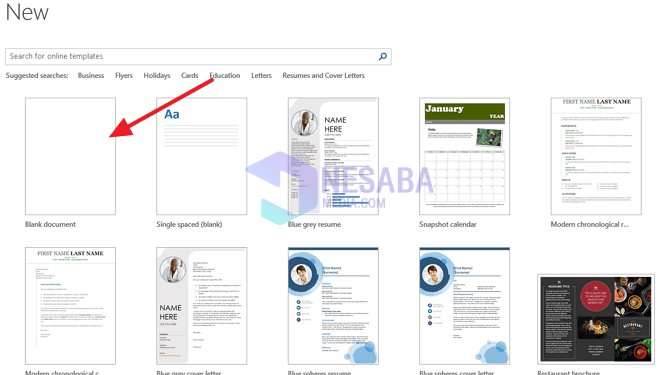
4. Gatavs. Tad parādīsies jauns tukšs dokuments.
3. Dokumentu saglabāšana
Nu, pēc tam, kad esat pārliecinoši izveidojis dokumentuVai vēlaties saglabāt dokumentu pareizi? Vai Microsoft to var saglabāt Microsoft Word? Protams, jūs varat. Kā jūs to darāt? Vienkārši veiciet tālāk norādītās darbības.
1. Vispirms noklikšķiniet uz Fails augšējā izvēlnē. Tāpat kā zemāk redzamajā attēlā.

2. Pēc tam noklikšķiniet uz Saglabāt kreisās puses izvēlnē. Tāpat kā zemāk redzamajā attēlā.

3. Tad, lūdzu, izvēlieties Dators ja vēlaties to saglabāt datorā. Tāpat kā zemāk redzamajā attēlā.

4. Pēc tam, lūdzu, atlasiet vēlamo dokumentu glabāšanas vietu. Noklikšķinot uz, to var norādīt arī vietā, kas nav ieteikta Microsoft Word Pārlūkot. Tāpat kā zemāk redzamajā attēlā.

5. Pēc tam, lūdzu, ierakstiet vajadzīgā dokumenta faila nosaukumu. Pēc tam noklikšķiniet uz Saglabāt. Tāpat kā zemāk redzamajā attēlā.

6. Gatavs. Pēc tam jūsu dokuments ir saglabāts, un faila nosaukums ir mainīts arī atbilstoši iepriekš saglabātajam. Tāpat kā zemāk redzamajā attēlā.

Tātad šī apmācība ir par to, kā atvērtMicrosoft Word un kā viegli izveidot un saglabāt dokumentus Microsoft Word. Cerams, ka šī apmācība būs noderīga. Paldies








